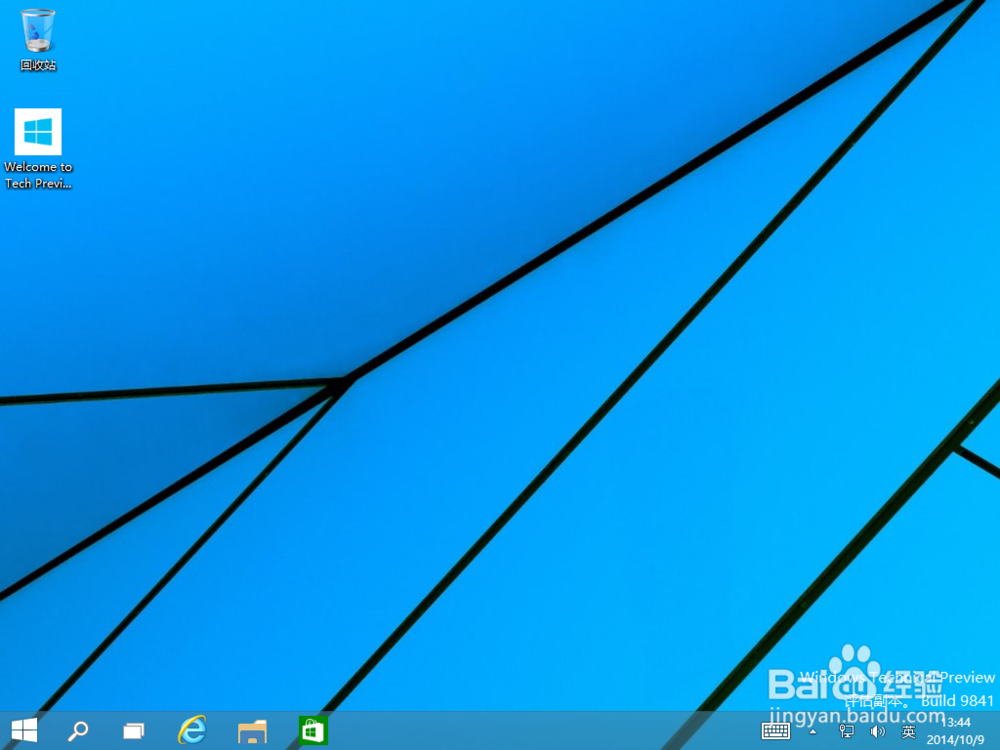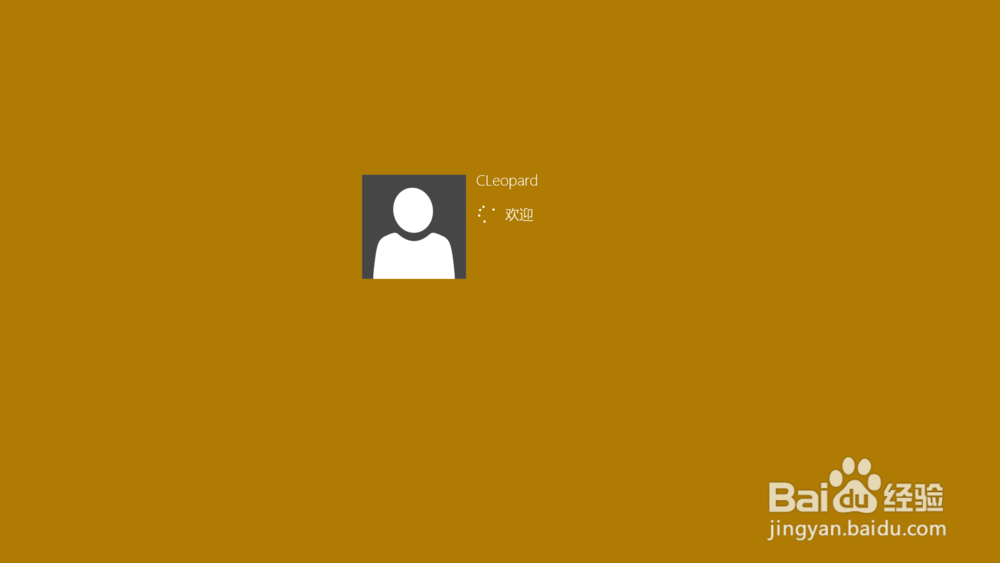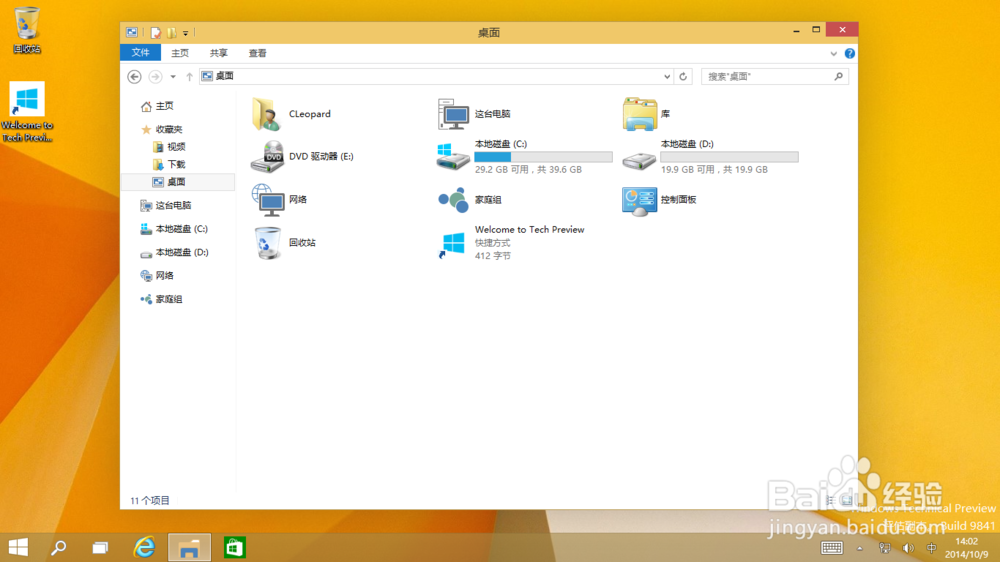1、下载Windows10操作系统,刻录光盘,或制作U盘启动,此步骤省略。
2、运行系统安装包,或工具,打开系统安装界面,Windows10预览版安装欢迎界面和Windows8一样。
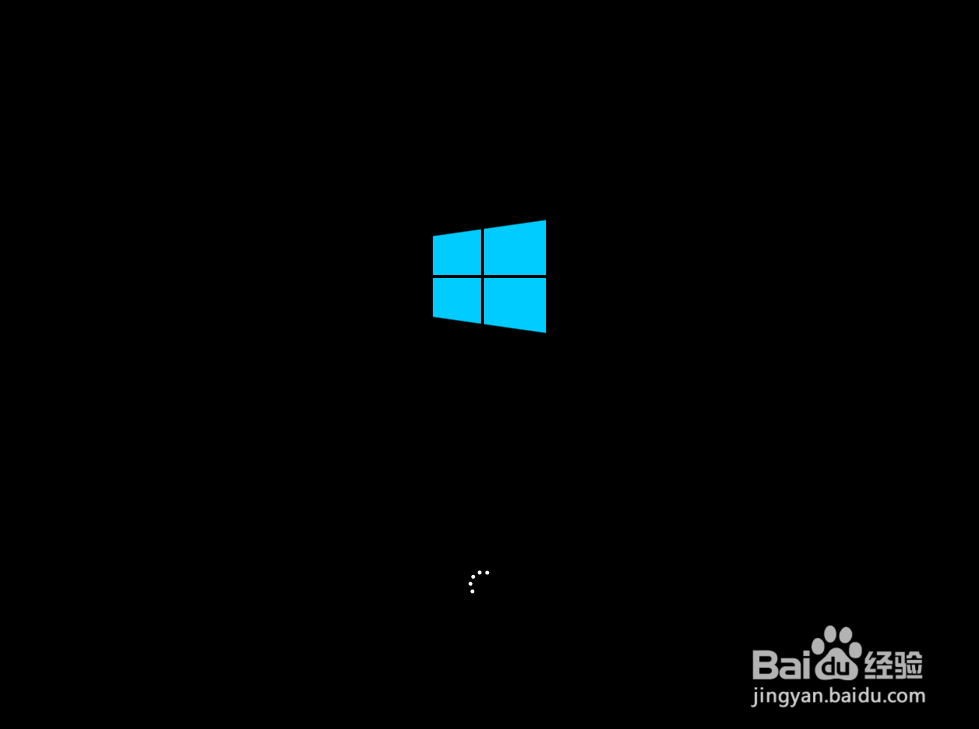
3、选择需要安装的语言,时间货币格式,键盘输入法。默认即可。点击下一步。点击安装。

4、这时候安装程序启动。

5、点击接受,点击下一步。
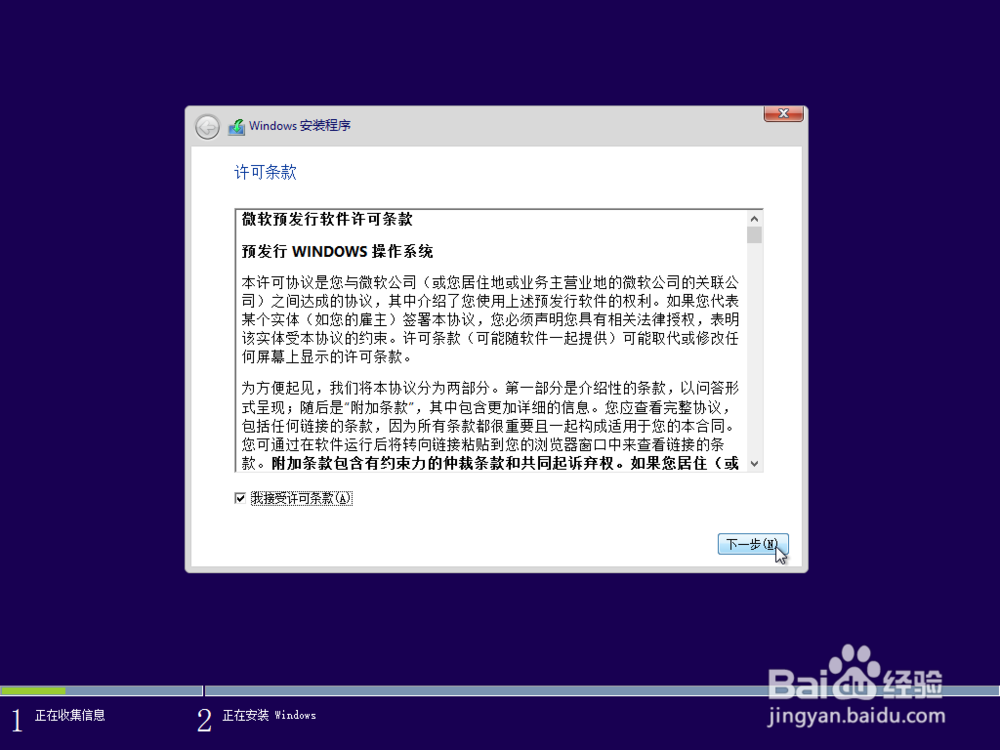
6、选择类型。
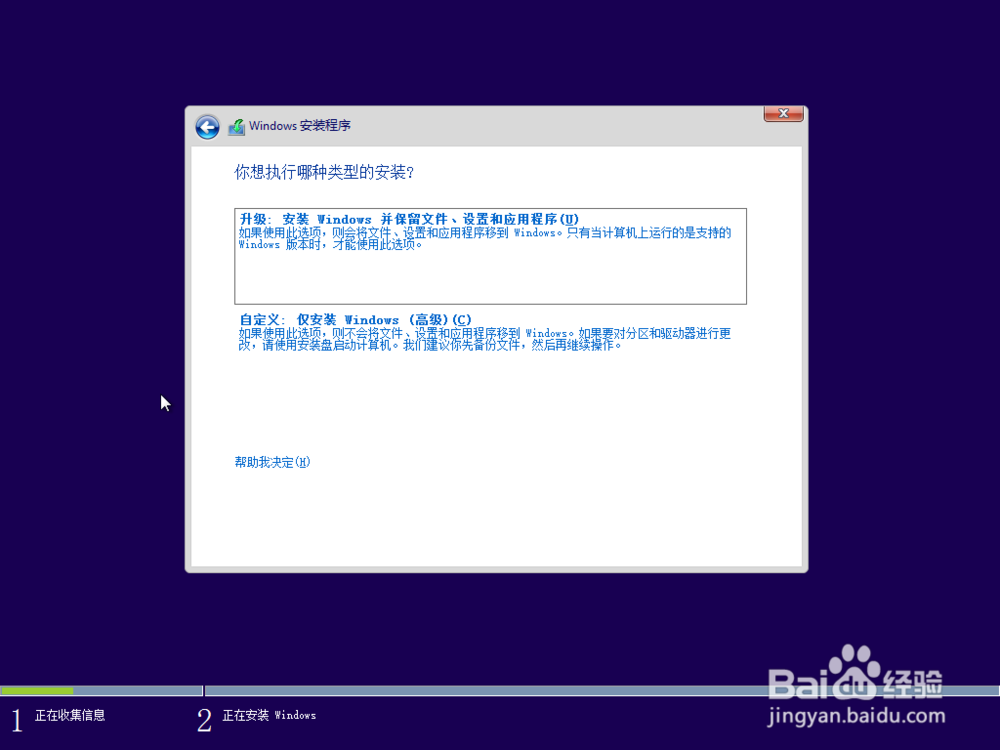
7、选择安装盘。或可以格式化,或分区。再选择安装盘。
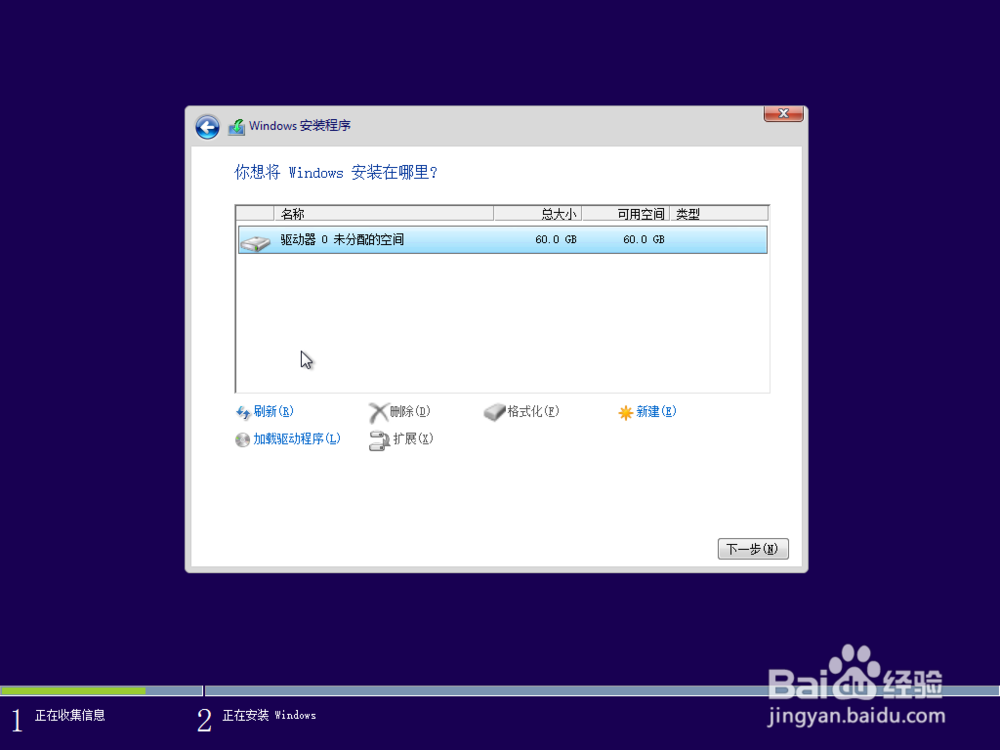
8、点击下一步后,进入安装状态。耐心等待。安装完毕后,10秒后重启。

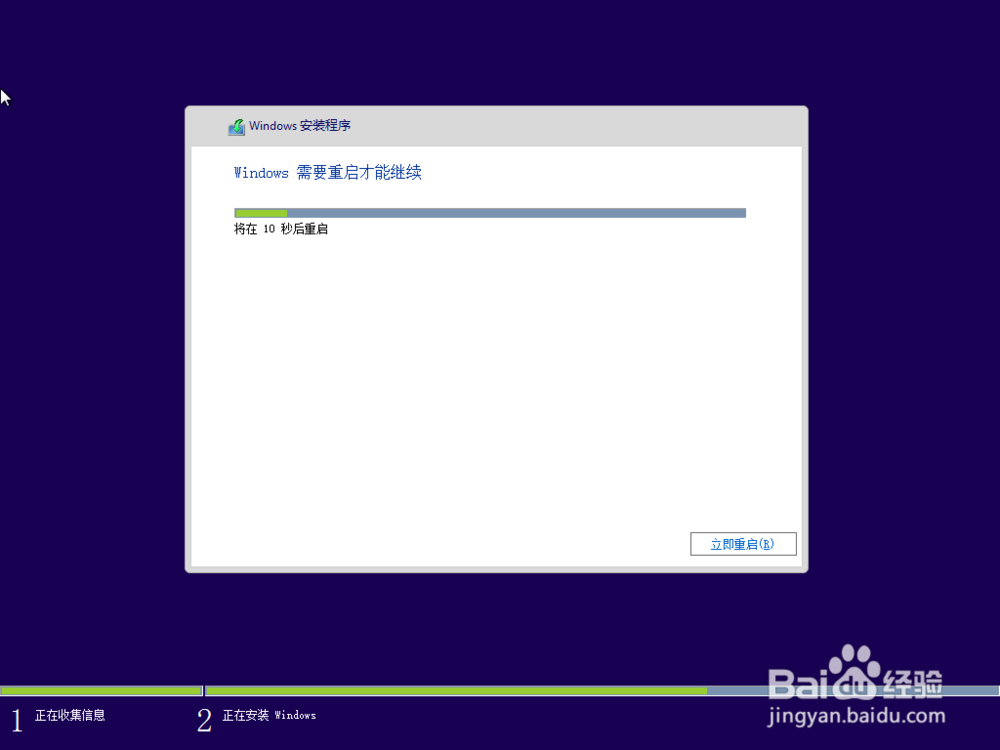
9、正在准备设备。准备就绪后,进入设置界面。


10、设置。选择快速设置。
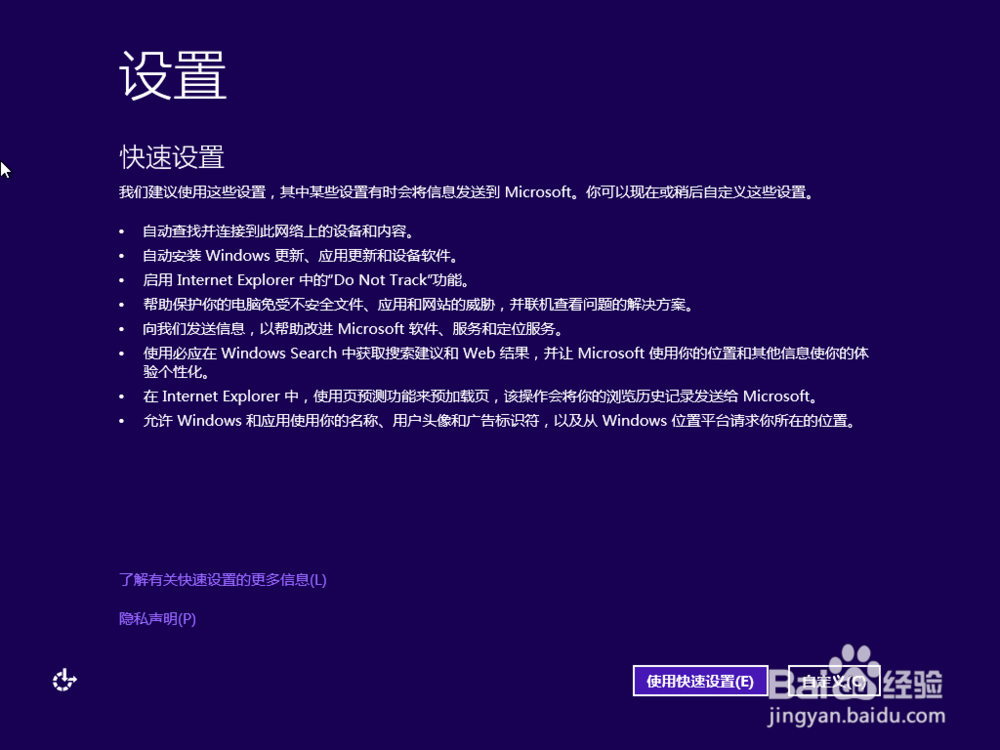
11、检查网络连接。

12、设置账户。登陆或者设置本地账户。



13、完成设置进入欢迎界面。你好,进行相关设置等。
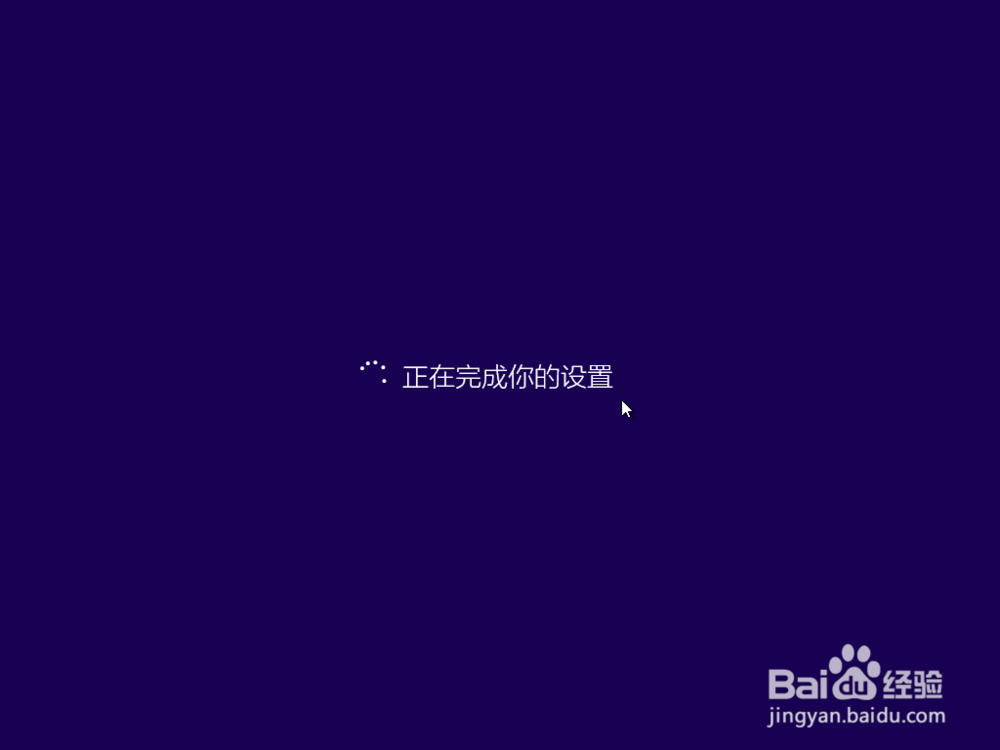














14、进入桌面。图表有所变化。开始菜单回归。